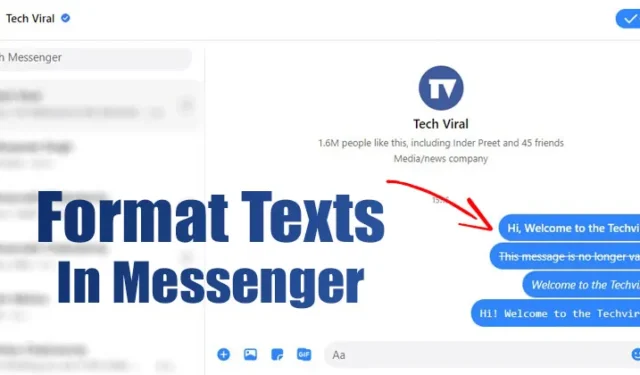
Tout comme WhatsApp, Facebook Messenger propose différentes options de formatage de texte. Si vous utilisez régulièrement Messenger pour communiquer, vous avez probablement remarqué que vos amis utilisent des polices élégantes dans leurs messages. Vous êtes curieux de savoir comment ils y parviennent ?
Facebook Messenger permet aux utilisateurs d’envoyer des messages avec des formats de texte en italique, en gras et à espacement fixe. De plus, vous pouvez partager un bloc de code dans les messages. Pour savoir comment formater du texte dans Messenger, suivez ce guide. Voici comment formater du texte dans Messenger.
Envoyer des messages texte en gras, en italique ou à espacement fixe dans Messenger
Important : la mise en forme du texte est disponible dans l’application Messenger, mais ces effets ne seront visibles que sur la version Web ; l’application mobile n’affiche pas les effets de texte.
Comment mettre du texte en gras dans Messenger
Pour créer du texte en gras dans Messenger, tapez simplement un astérisque (*) avant et après le texte .

L’utilisation de la fonction de mise en forme du texte en gras peut améliorer la visibilité des mots importants. Une fois que vous avez saisi les astérisques au début et à la fin de votre texte, Messenger le mettra automatiquement en gras.

Comment barrer votre message
Comme WhatsApp, Messenger vous permet d’envoyer des messages barrés, qui indiquent des corrections dans une phrase.

Vous pouvez appliquer un formatage barré pour indiquer qu’un texte donné n’est plus valide. Pour appliquer un barré dans Messenger, saisissez un tilde (~) des deux côtés du texte .

Par exemple, ~Ce message n’est plus valide~
Comment envoyer du texte en italique dans Messenger
Si vous souhaitez mettre en valeur des noms ou des phrases spécifiques, vous devez utiliser le format italique.

Pour mettre du texte en italique dans Messenger, entourez le texte de traits de soulignement (_) avant d’appuyer sur le bouton Envoyer. Par exemple, _Bienvenue sur Techviral_

Comment utiliser le monospace dans Messenger
Monospace est une police dans laquelle chaque lettre et chaque caractère occupent un espace égal horizontalement. L’utilisation du formatage Monospace peut améliorer la lisibilité du texte.
Pour formater du texte en Monospace, tapez un backtick (`) avant et après le texte .

Par exemple : « Salut ! Bienvenue sur Techviral »

Comment envoyer un bloc de code dans Messenger
Il est intéressant de noter que Messenger permet également d’envoyer des blocs de code. Pour partager un bloc de code, vous devez placer le code entre trois guillemets inversés (« ` »)

Par exemple:
```
#include <stdio.h>
int main() {
// printf() affiche la chaîne entre guillemets
printf(« Bonjour, bienvenue sur Techviral »);
retourner 0;
}
« `

Comment écrire en gras et en italique dans les publications Facebook ?
Pour créer une publication Facebook avec du texte en surbrillance, vous pouvez mettre le texte en gras ou en italique.
La façon la plus simple de mettre en forme du texte sur les publications Facebook est d’utiliser des outils de génération de texte. Vous trouverez ci-dessous une méthode simple pour créer du texte en gras sur les publications Facebook.
1. Tout d’abord, tapez votre message. Une fois terminé, copiez le texte .

2. Ensuite, visitez cette page Web et collez votre texte copié.

3. Vous verrez différentes options de police sur le côté droit. Copiez simplement la police souhaitée pour votre publication Facebook.

4. Enfin, collez la police élégante dans votre zone de statut Facebook et partagez la publication .

Et voilà ! Vous avez appris à écrire du texte en gras et en italique dans les publications Facebook. Vous pouvez également explorer d’autres générateurs de texte en gras pour obtenir du texte élégant pour votre contenu Facebook.
Comment formater du texte dans Messenger pour Android – Gras, italique et plus
Pour l’instant, l’application Messenger pour Android ne prend pas en charge les fonctionnalités de formatage de texte. Cela signifie que le formatage du texte n’est visible que sur un ordinateur de bureau et ne sera pas visible dans l’application Messenger sur mobile.
Donc, si vous souhaitez formater du texte dans Messenger sur Android, voici ce que vous pouvez faire :
1. Ouvrez votre navigateur Web mobile.
2. Ensuite, accédez au site Web CapitalizeMyTitle .
3. Choisissez votre option de formatage de texte préférée, comme Gras .
4. Saisissez le texte que vous souhaitez formater.

5. Copiez le texte de sortie et accédez à l’application Messenger.

6. Collez le texte copié et envoyez-le. Le texte formaté en gras sera envoyé.

7. Vous pouvez également sélectionner d’autres options de formatage telles que l’italique, les bulles, l’envers et bien plus encore à partir du même site Web.
Ces méthodes sont efficaces pour formater du texte dans Messenger. De plus, des options de formatage de texte similaires sont disponibles dans WhatsApp, et YouTube autorise également les commentaires en gras, en italique ou barrés . Si vous avez besoin d’aide supplémentaire pour formater vos messages texte dans Facebook Messenger, n’hésitez pas à demander.




Laisser un commentaire